%E3%81%AE%E3%82%B3%E3%83%92%E3%82%9A%E3%83%BC.avif)
%E3%81%AE%E3%82%B3%E3%83%92%E3%82%9A%E3%83%BC.avif)
・

「Microsoft TeamsとOutlookを使っていて、Teamsでの重要なやり取りをOutlookのタスクに手動で登録している」
「チャンネルの情報量が多くて、タスク化すべき内容を見逃してしまった」
このような経験はありませんか?重要な情報を手作業で転記するのは時間がかかるだけでなく、ヒューマンエラーの原因にもなりかねません。
もし、<span class="mark-yellow">Microsoft Teamsの特定の投稿を自動でOutlookのタスクとして作成する仕組み</span>があれば、こうした手間やタスク化の漏れといった悩みから解放され、より重要な業務に集中できる貴重な時間を生み出すことができます!
今回ご紹介する自動化は、プログラミングの知識がなくても簡単に設定できるため、ぜひこの記事を参考に、日々の業務を効率化していきましょう!
Yoomには<span class="mark-yellow">Microsoft TeamsとOutlookを連携するためのテンプレート</span>が用意されているので、今すぐ試したい方は以下よりバナーをクリックしてスタートしましょう!
Microsoft TeamsとOutlookのAPIを連携させれば、TeamsでのコミュニケーションをトリガーにしてOutlookでタスクを作成するといった自動化が可能になります。
手動での情報転記やタスク登録の手間を省き、重要な情報の見落としを防ぐことで、チーム全体の生産性を向上させます。
これから具体的な自動化の例を複数ご紹介しますので、気になる内容があれば、ぜひクリックしてみてください!
Teamsのチャンネルに新しいメッセージが投稿されるたびに、その内容をOutlookのタスクとして自動で作成します。
これにより、<span class="mark-yellow">チーム内での依頼事項や確認事項を手動でタスク化する手間が省け、対応漏れを未然に防ぐ</span>ことができます。
Teamsのチャンネルに投稿されたメッセージの中から、「依頼」や「要確認」といった特定のキーワードを含むものだけを検知し、Outlookのタスクを自動で作成します。
このフローによって、<span class="mark-yellow">全ての通知に目を通す必要がなくなり、対応必須の重要な投稿だけを効率的にタスクとして管理</span>できます。
それでは、実際にMicrosoft TeamsとOutlookを連携したフローを作成してみましょう!
今回は、プログラミングの知識がなくても直感的に操作できる業務自動化ツール「Yoom」を使用して、ノーコードで連携を進めていきます。
もしまだYoomのアカウントをお持ちでない場合は、こちらの登録フォームからアカウントを発行しておきましょう。
[Yoomとは]
今回は「Microsoft Teamsのチャンネルに投稿されたら、Outlookでタスクを作成する」フローを作成していきます!
作成の流れは大きく分けて以下の通りです。
今回はMicrosoft TeamsからOutlookへデータを連携する方法をご紹介しましたが、逆にOutlookの情報をトリガーとしてMicrosoft Teamsへ連携する自動化も可能です。
業務内容に合わせて、以下のテンプレートもぜひご活用ください。
Outlookで「重要」や「請求書」といった特定のキーワードを含む件名のメールを受信した際に、その情報を自動でMicrosoft Teamsの指定チャンネルに通知します。
この連携により、<span class="mark-yellow">重要なメールの見落としを防ぎ、関係者への迅速な情報共有を実現</span>できるため、対応の遅れを防ぎます。
Outlookで受信したメールの本文をAIが自動で要約し、その結果をMicrosoft Teamsのチャンネルに投稿します。
長文の報告メールや問い合わせ内容も、<span class="mark-yellow">要点を瞬時に把握してチームに共有できるため、情報確認の時間を大幅に短縮</span>し、迅速な意思決定をサポートします。
ここでは、Yoomとそれぞれのアプリを連携して、操作が行えるようにしていきます。
まずは基本的な設定方法を解説しているナビをご覧ください!
【Microsoft Teamsのマイアプリ連携】
Yoomページ画面左側のマイアプリをクリックし、右の新規接続を選択します。
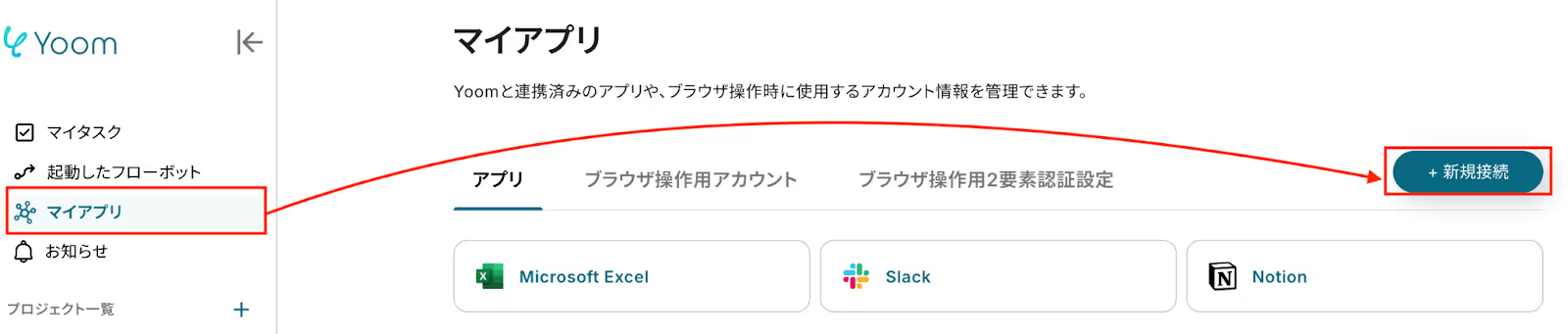
検索窓にMicrosoft Teamsと入力し、選択します。

以下の画面が表示されたら、使用するアカウントでログインします。
詳しくはこちらをご確認ください。
Microsoft365サービス群におけるマイアプリ手順と注意事項|Yoomヘルプセンター
※Microsoft365(旧Office365)には、家庭向けプランと一般法人向けプラン(Microsoft365 Business)があり、一般法人向けプランに加入していない場合、認証ができない可能性があります。

これで、Microsoft Teamsの連携は完了です!
【Outlookのマイアプリ連携】
先ほどと同様に「マイアプリ」→「新規接続」を選択しましょう。
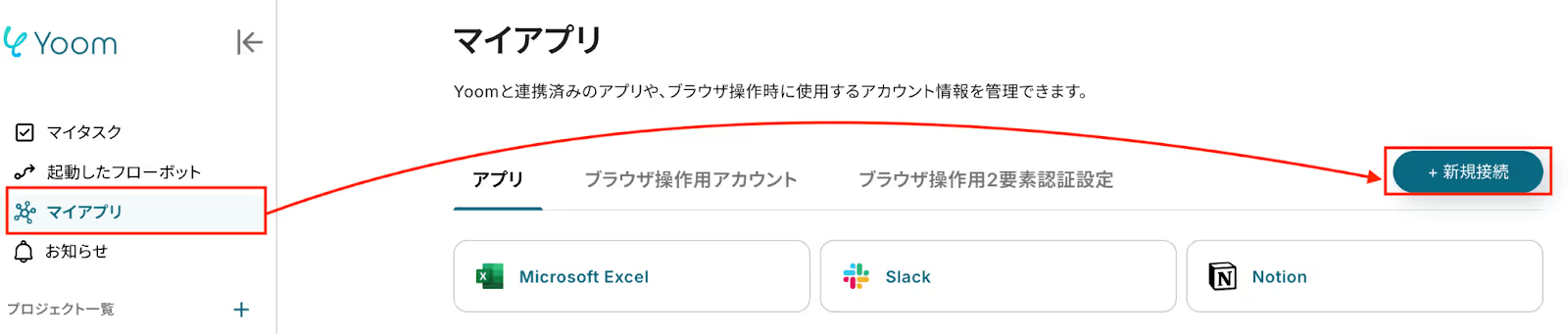
以下の画面が表示されるので、今回連携したいOutlookと紐づいているMicrosoft365のアカウントをクリックしましょう。
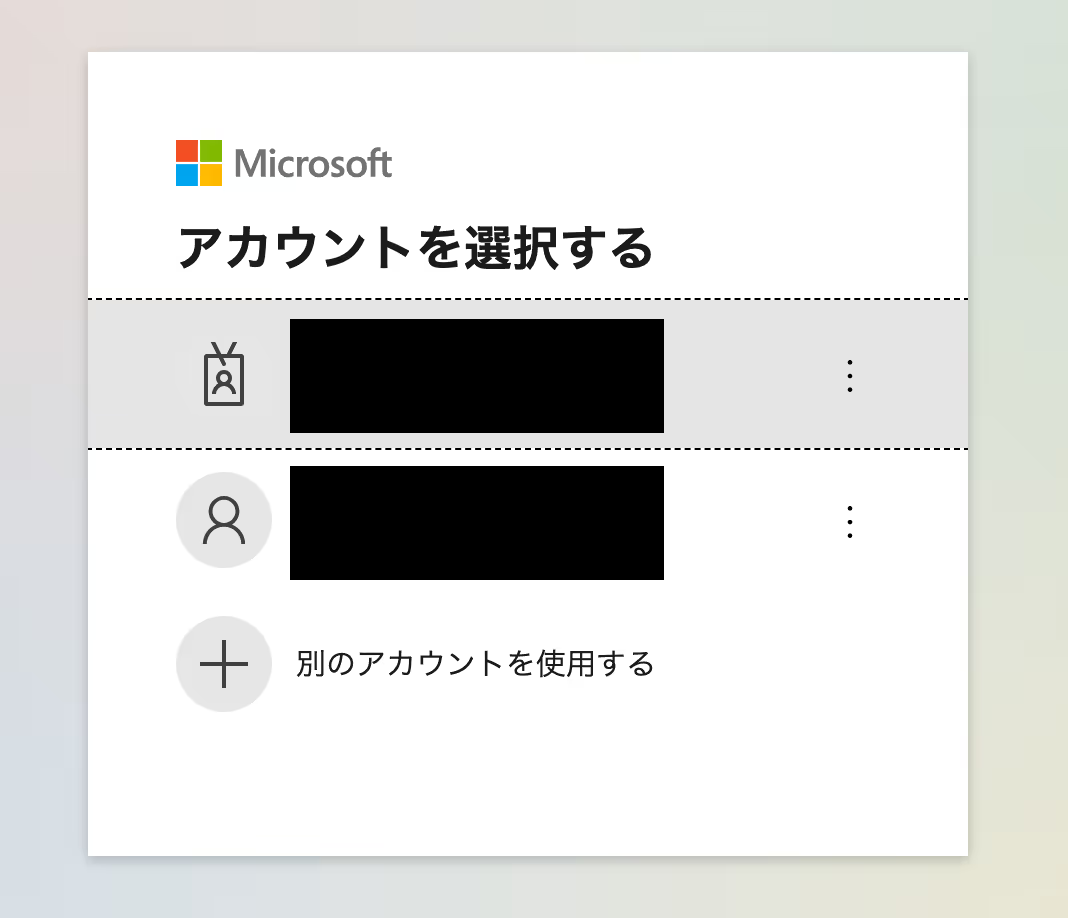
アカウントのパスワードを入力しサインインしてください。
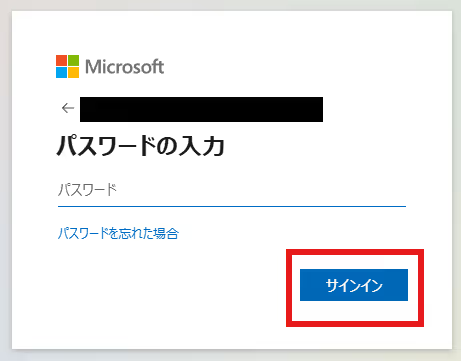
これで、Outlookのマイアプリ連携は完了です!
マイアプリにMicrosoft TeamsとOutlookが表示されていたら、次のステップに進みましょう!
これからいよいよフローを作っていきます!
簡単に設定できるようテンプレートを利用しているので、まずはこちらをコピーしましょう。
Yoomにログインし、以下バナーの「試してみる」をクリックしてください。
ワークスペースに自動的にテンプレートがコピーされるので、次に表示された画面で「OK」をクリックしてください。
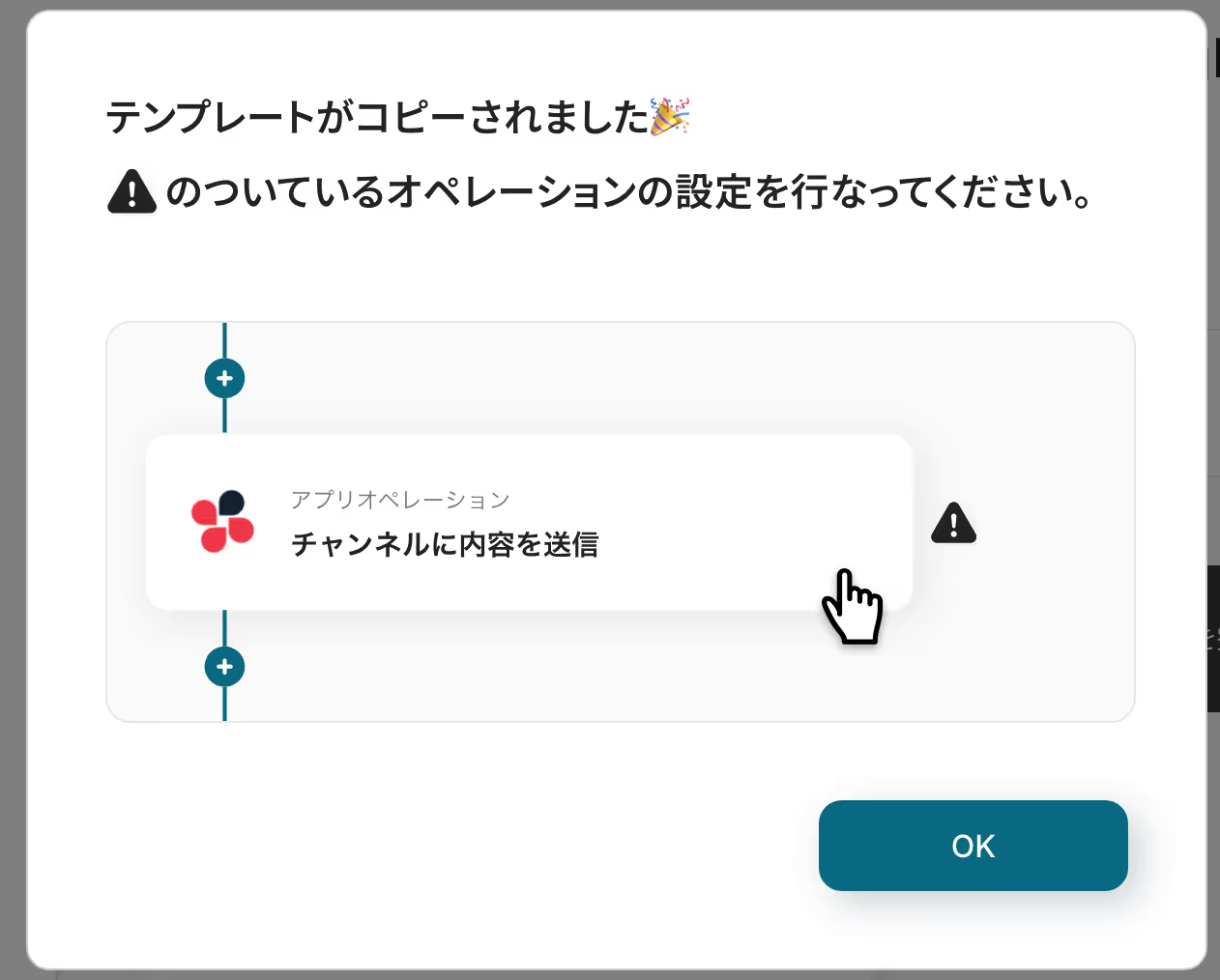
最初の設定です!まずは、赤枠部分をクリックしましょう。
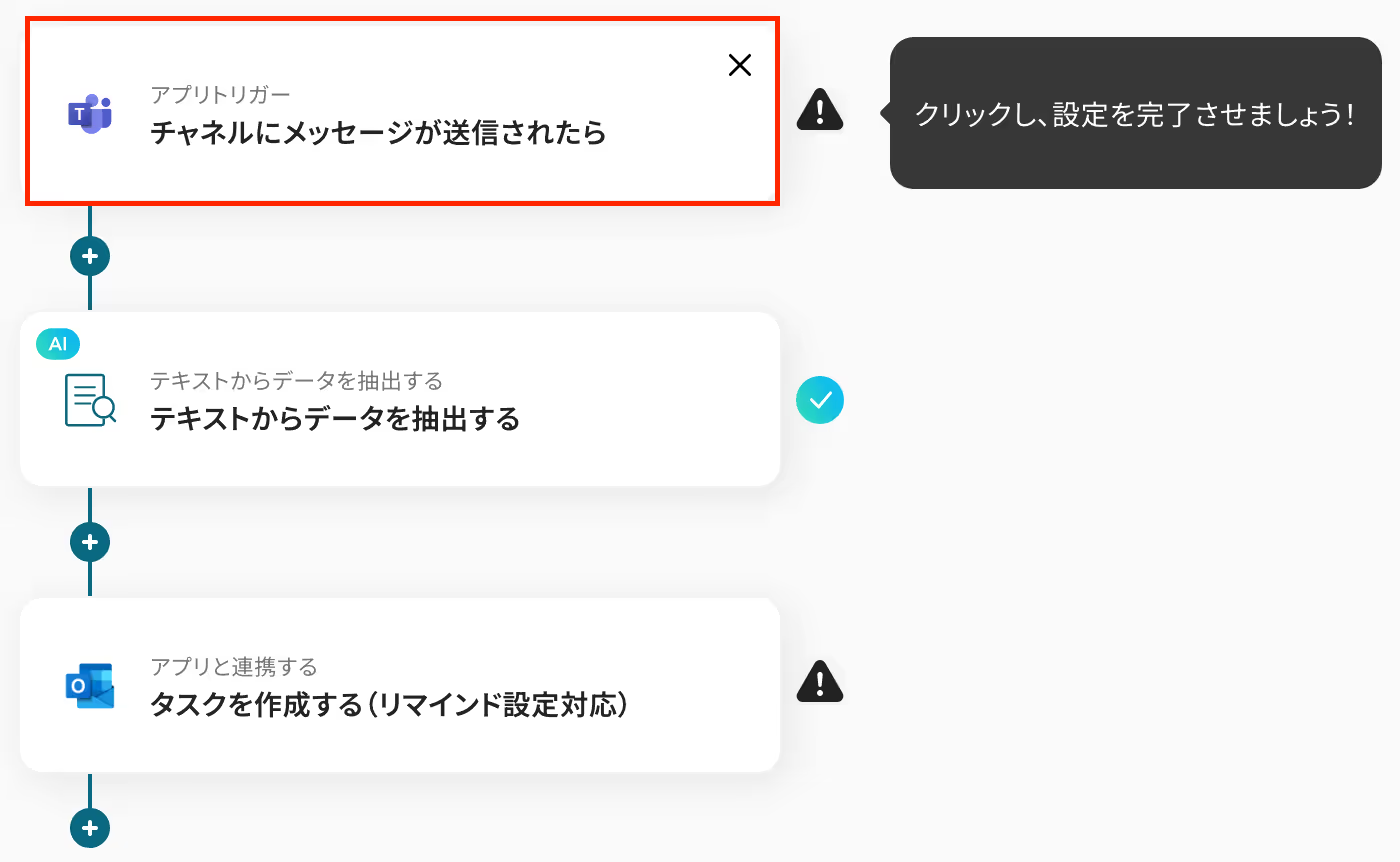
タイトルと連携するアカウント情報を任意で設定し、アクションはテンプレート通りのまま「次へ」をクリックして進んでください。
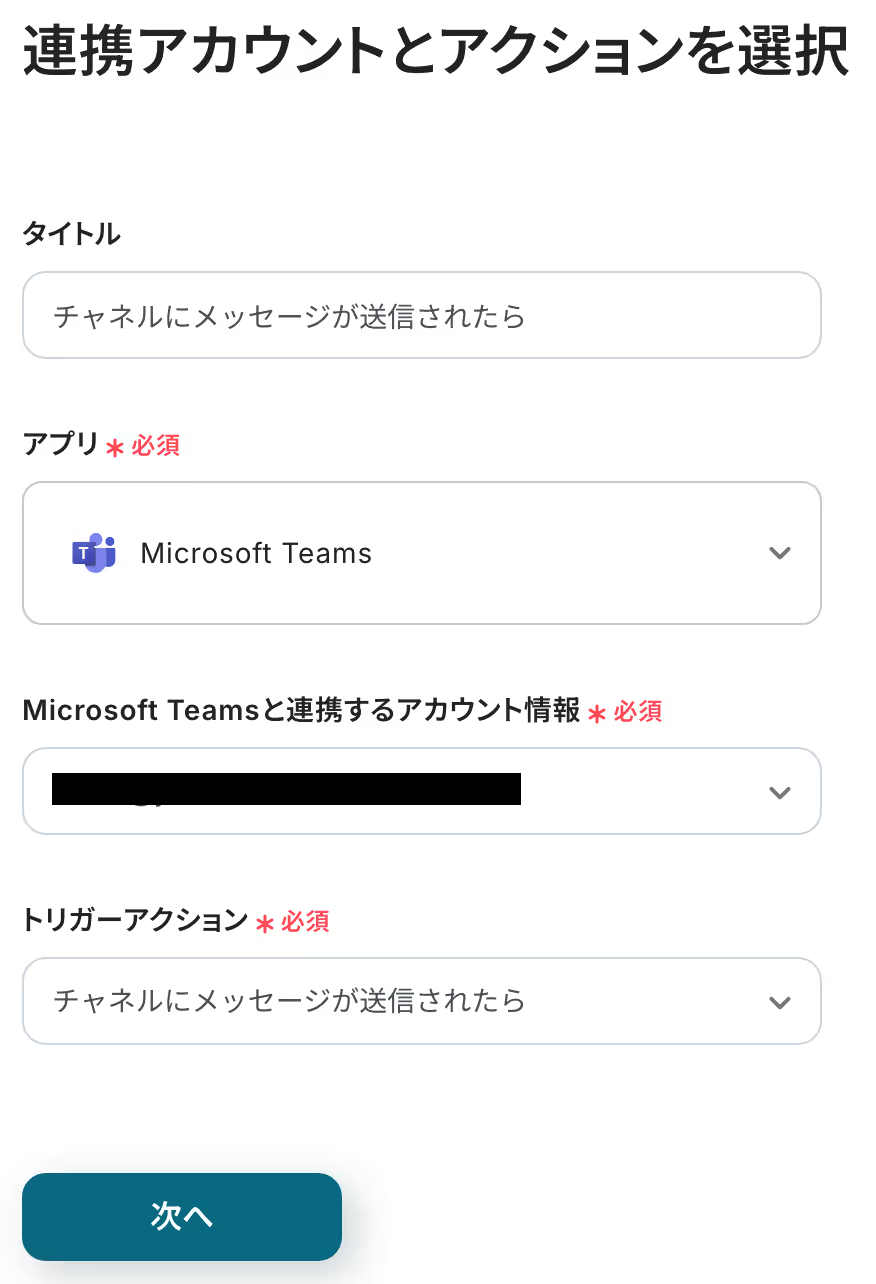
次に、アプリトリガーのAPI接続設定画面が表示されます。
まず「トリガーの起動間隔」を選択します。
トリガーの起動間隔は、5分・10分・15分・30分・60分から選べます。なお、基本的にはそのプランの最短の起動間隔にしてお使いいただくことをおすすめします。
※プランによって起動間隔の選択内容が異なるため、ご注意下さい。
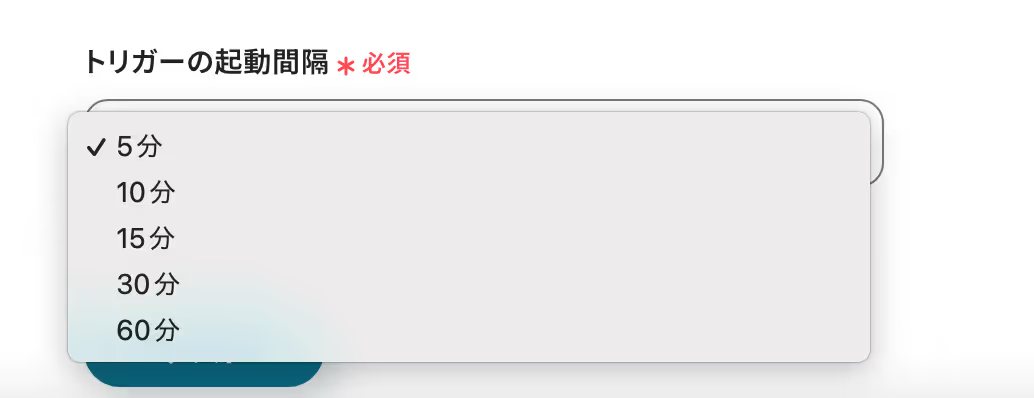
「チームID」と「チャンネルID」を設定します。
入力欄をクリックして表示される「候補」から選択できます。
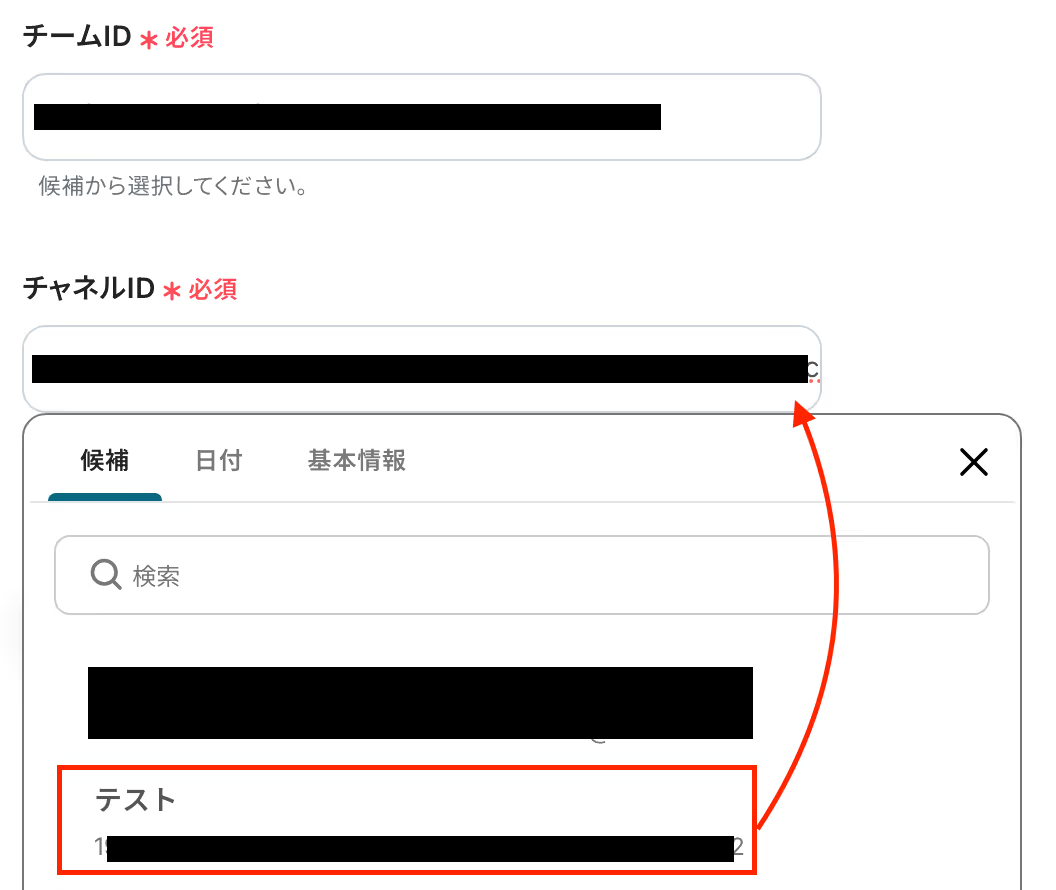
指定したチャンネルにメッセージを投稿したら、「テスト」をクリックします。
テストが成功すると、以下の画像のようなアウトプット(取得した値)が表示されます。
このアウトプットは、次の設定で活用します。
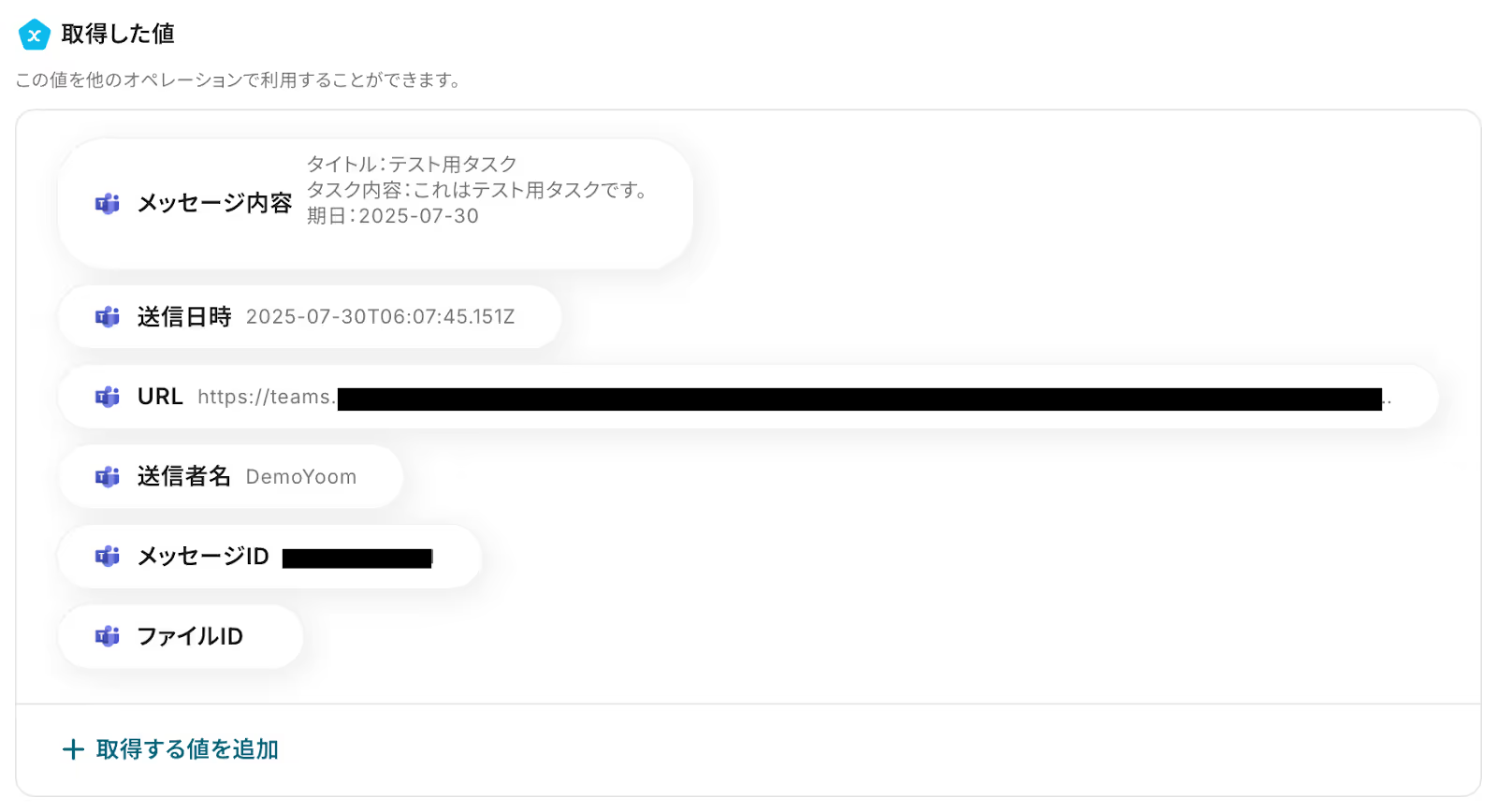
問題がなければ、「保存」をクリックします。これで、Microsoft Teamsのトリガー設定は完了です!
ここでは、先ほど取得したアウトプットからデータを抽出する設定を行います。
以下の赤枠をクリックしましょう!
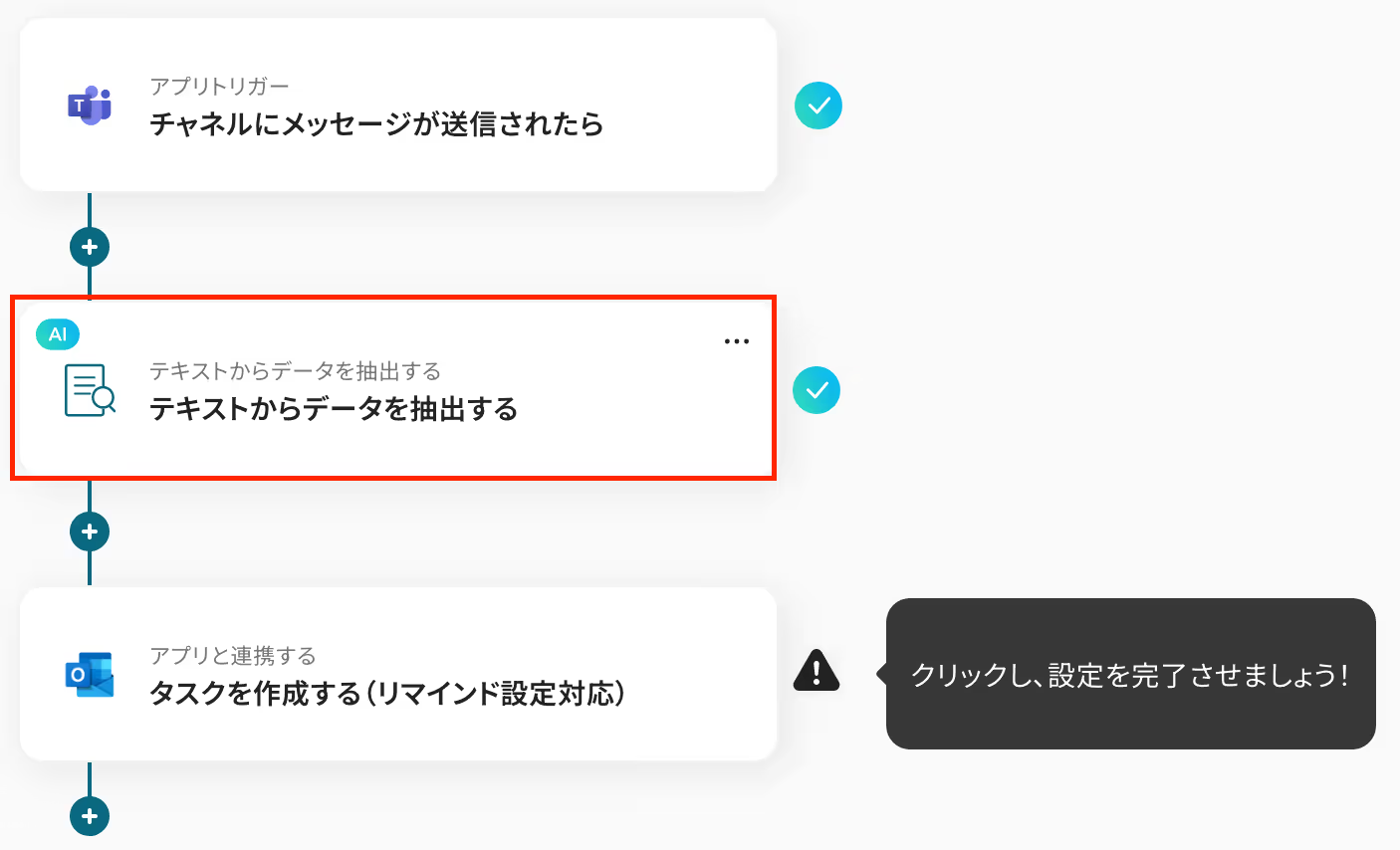
タイトルや変換タイプは変更せず、次に進みましょう。
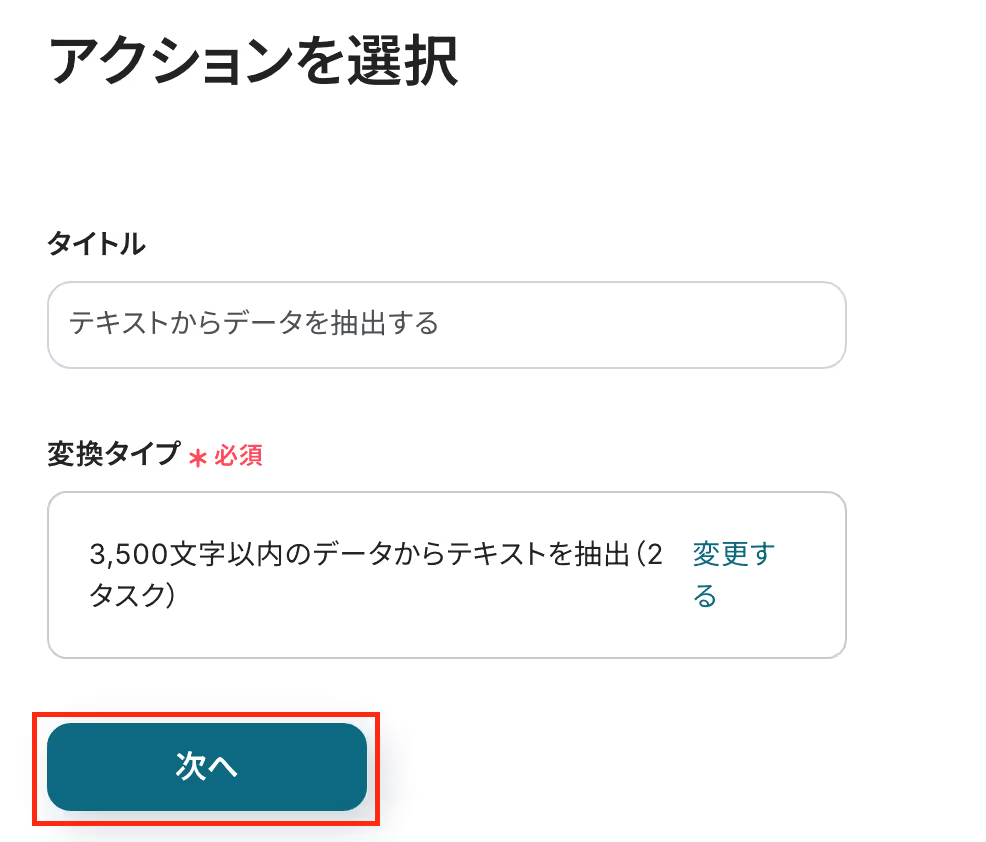
詳細設定の画面が表示されたら、必須項目を設定します。
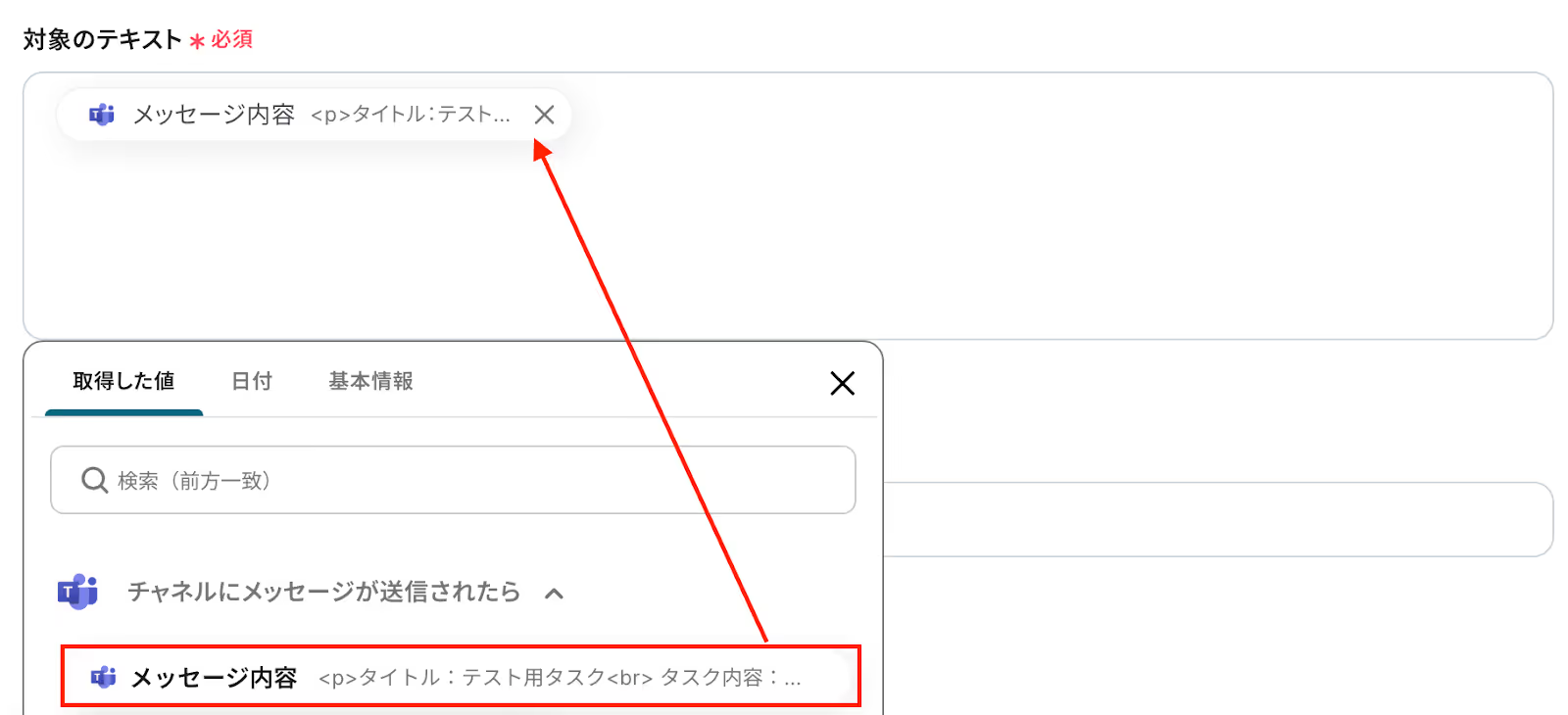

「テスト」をクリックしましょう!
テストに成功したら、画面下に表示されるアウトプットを確認後、「保存する」をクリックします。
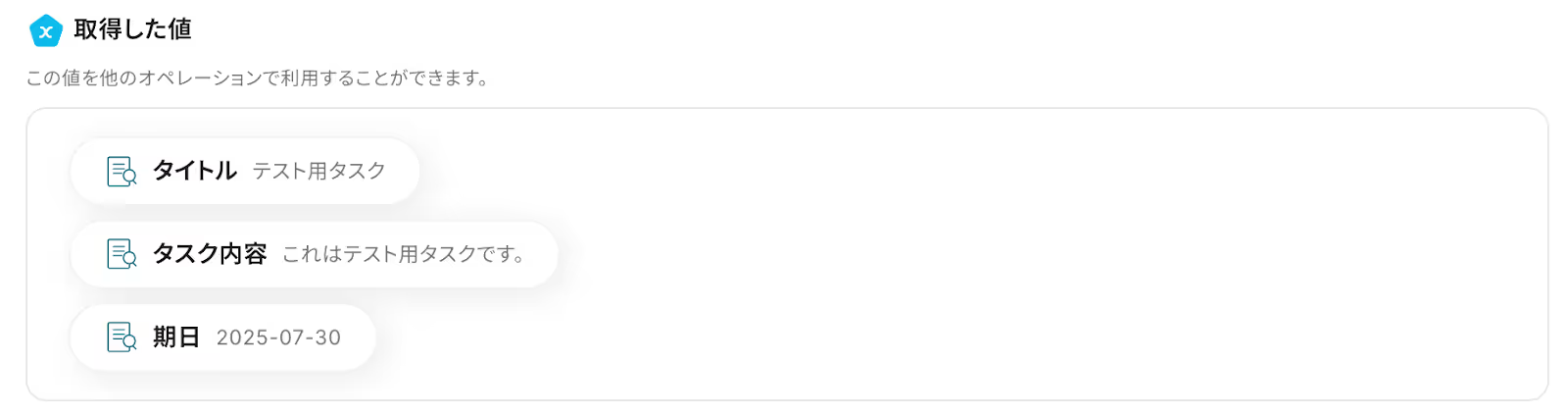
これで、テキストからデータを抽出する設定は完了です!
最後の設定です。赤枠部分をクリックしましょう!
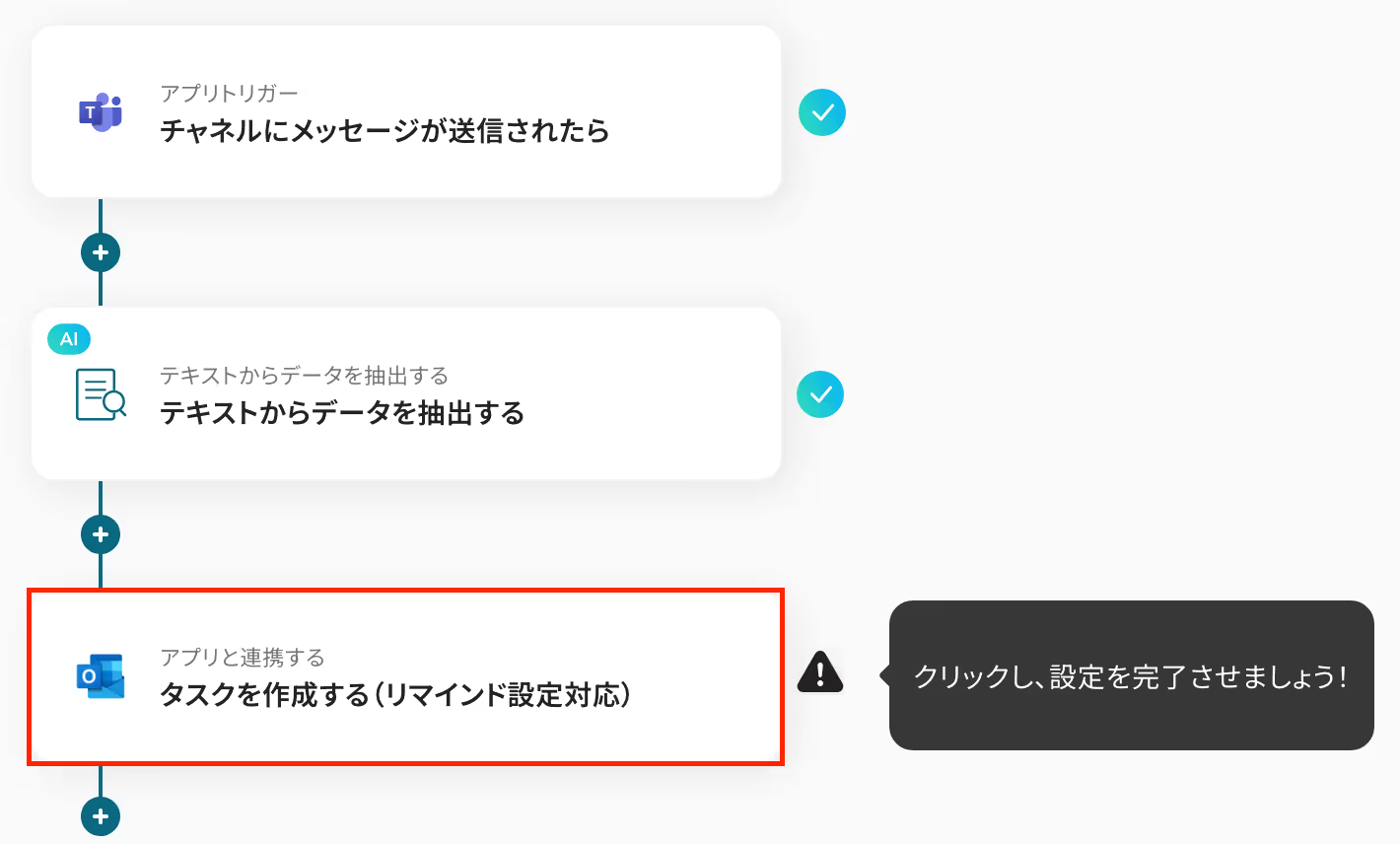
タイトルと連携するアカウント情報を任意で設定し、アクションはテンプレート通りのまま「次へ」をクリックして進んでください。
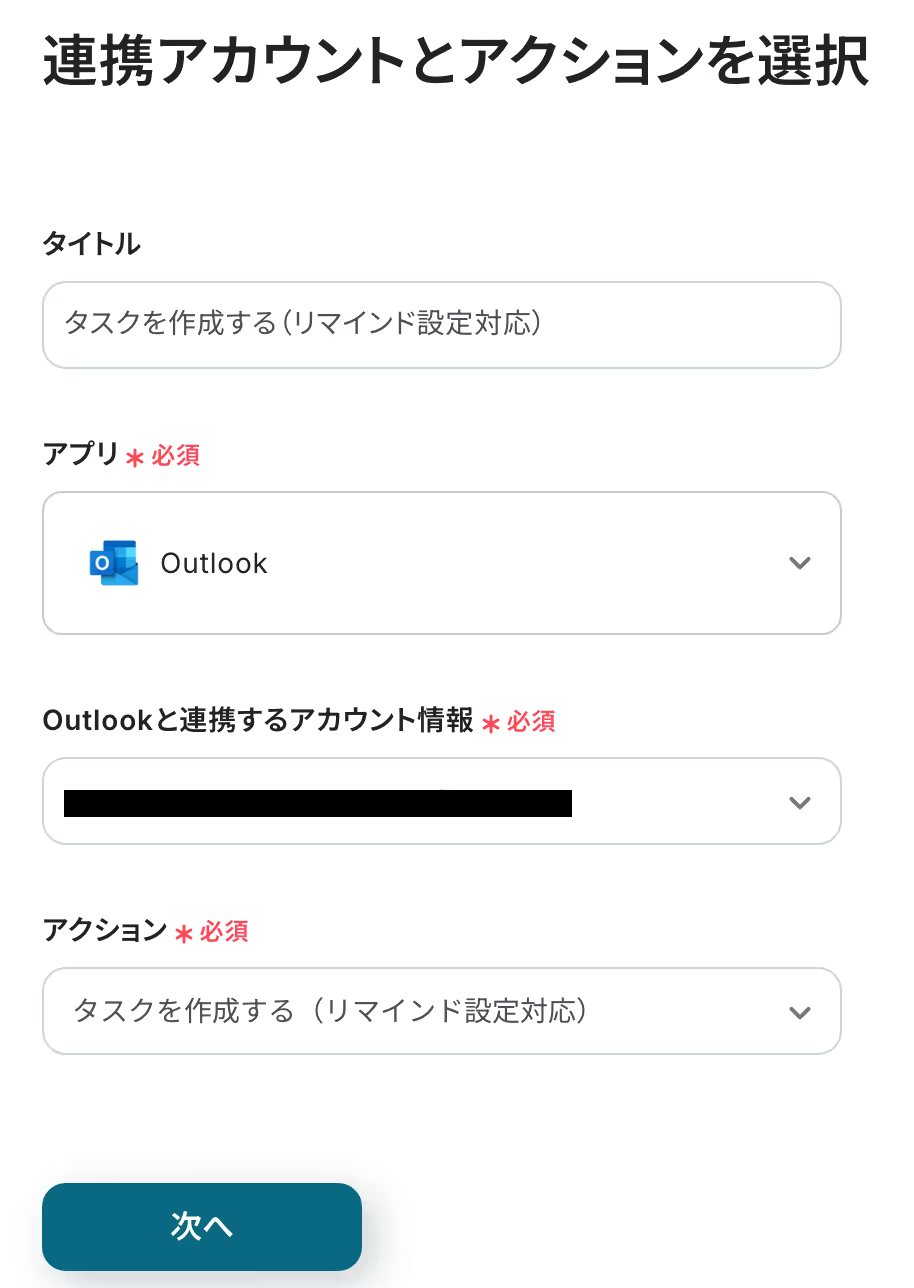
次の画面で、必須項目を設定しましょう!
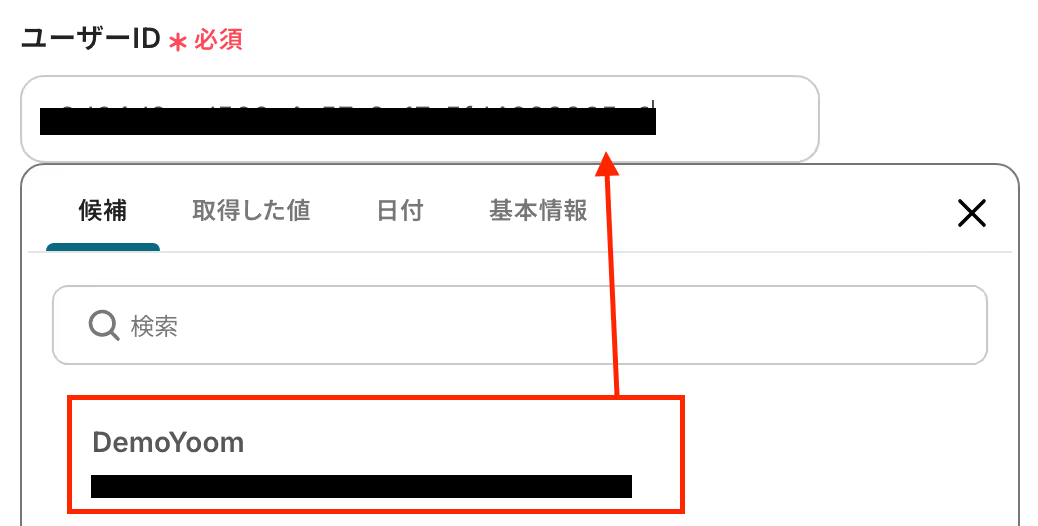

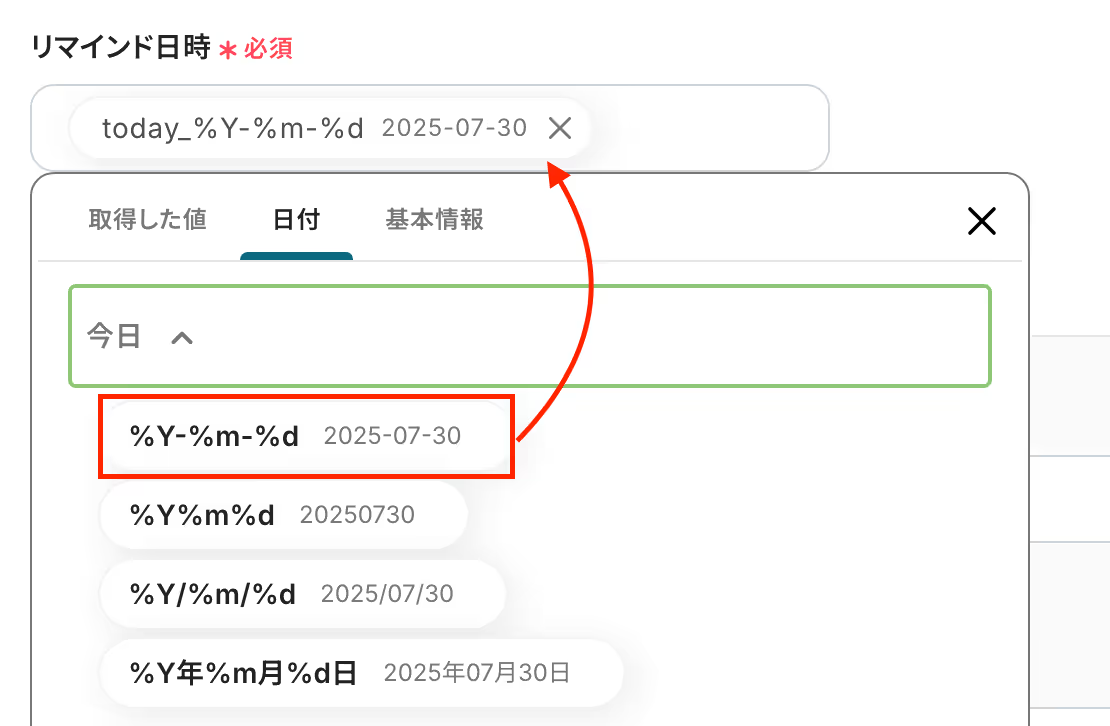
他の項目を任意で設定したら、「テスト」をクリックしましょう!
テスト成功と表示されたら、Outlookの画面に移り、タスクが作成されたかを確認します。
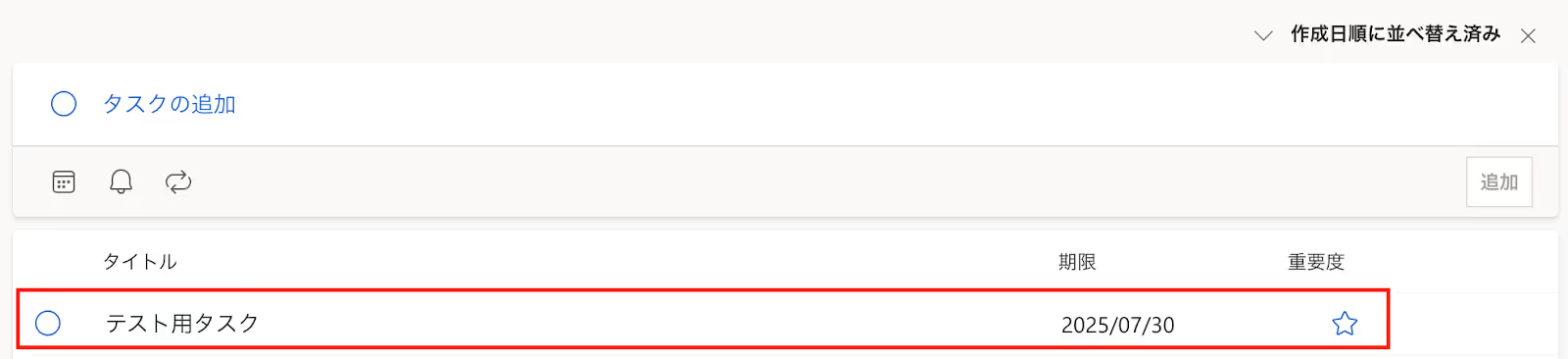
無事に作成されましたね。
以上で「Microsoft Teamsのチャンネルに投稿されたら、Outlookでタスクを作成する」フローボットの完成です。お疲れ様でした。
設定が完了すると、以下のようなメニューが表示されます。
「トリガーをON」をクリックすると、フローボットが自動的に起動します。
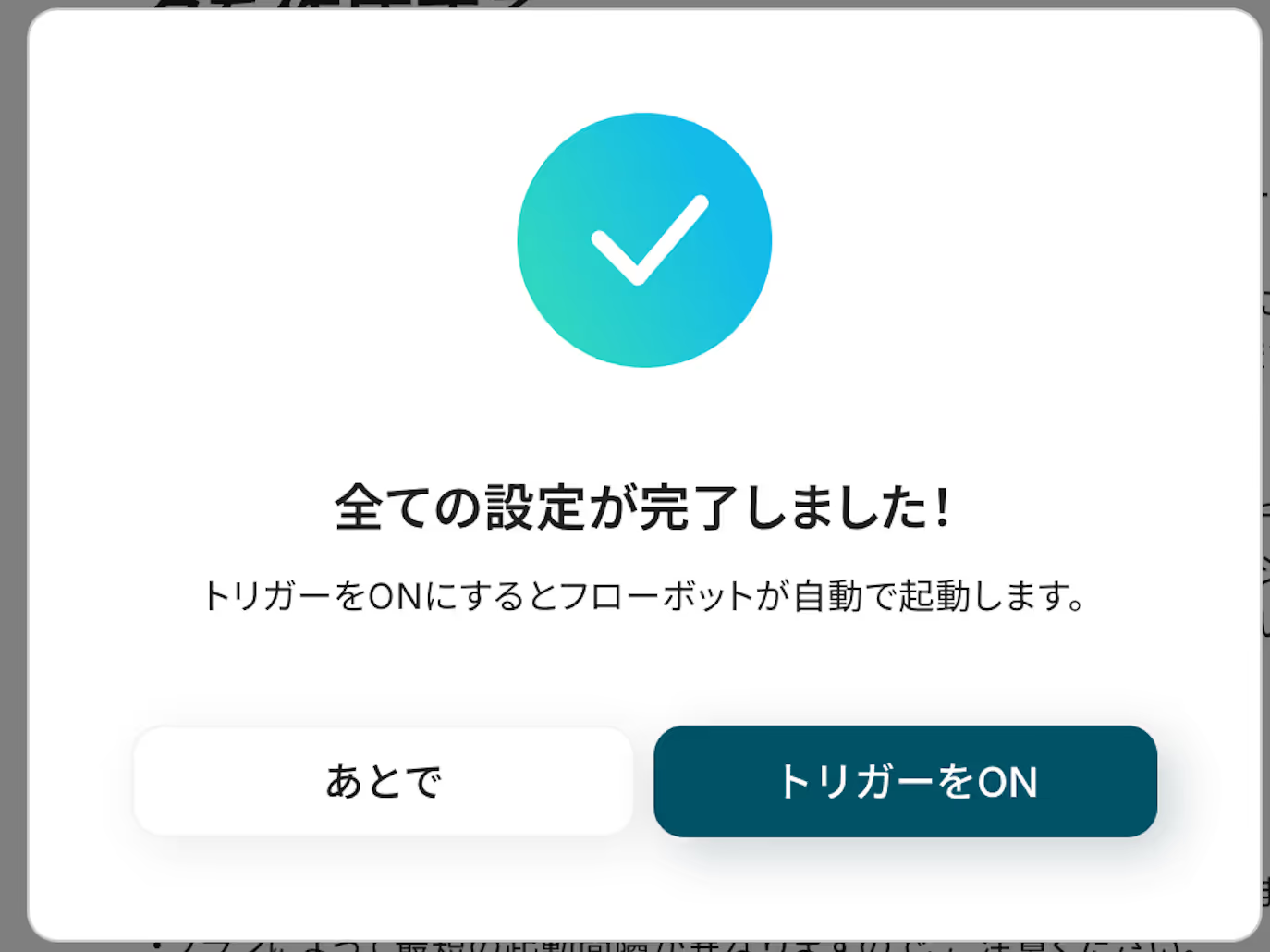
Microsoft TeamsやOutlookのAPIを活用することで、様々な自動化の実現が可能になります。
Yoomデータベースのレコードを指定してMicrosoft Teamsに送信したり、Microsoft Teamsのチャンネルに投稿されたら、Outlookでメールを自動的に送ったりできます。また、Backlogに課題が追加されたらMicrosoft Teamsに通知したり、毎月の月末にフローボットを起動してMicrosoft Teamsに通知したりすることも可能です。さらに、毎日定時にMicrosoft Teamsチャネルに自動投稿するといった自動化も行えます。
毎月決まった日時に起動し、担当者が目標を記入してその内容をOutlookメールでチームに周知したり、Salesforceのリード詳細ページからOutlookで定型メールを送信したりできます。また、フォームで送信された情報でMicrosoft Excelの雛形から契約書を発行し、Outlookで送付したり、毎日指定の時間にOutlookでメールを送信したりすることも可能です。さらに、入力フォームの情報でMicrosoft Excelの雛形からPDF帳票を作成するといった自動化も行えます。
Microsoft TeamsとOutlookの連携を自動化することで、<span class="mark-yellow">これまで手作業で行っていたチャット内容の転記やタスク登録といった作業から解放され、ヒューマンエラーを根本から防ぐことができます。</span>
これにより、重要な依頼や情報の見落としがなくなり、担当者はより迅速にアクションを起こせるようになるため、本来注力すべきコア業務に集中できる環境が整います!
今回ご紹介したような業務自動化は、ノーコードツール「Yoom」を使えば、プログラミングの知識がない方でも直感的な操作で簡単にフローを構築できます。
もし日々の業務の自動化に少しでも興味を持っていただけたなら、ぜひこちらから無料登録して、Yoomがもたらす業務効率化を体験してみてください!

